CAD 图纸在电脑中丢失,多种方法帮你找回
时间:2025-08-22 访问量:1023
CAD 图纸往往承载着重要的设计信息,一旦在电脑中丢失,会给工作带来不小麻烦。其实只要掌握方法,大概率能找回。若刚删除不久,先去回收站看看,不少人会忽略这里,找到后右键 “还原” 即可回到原位置。
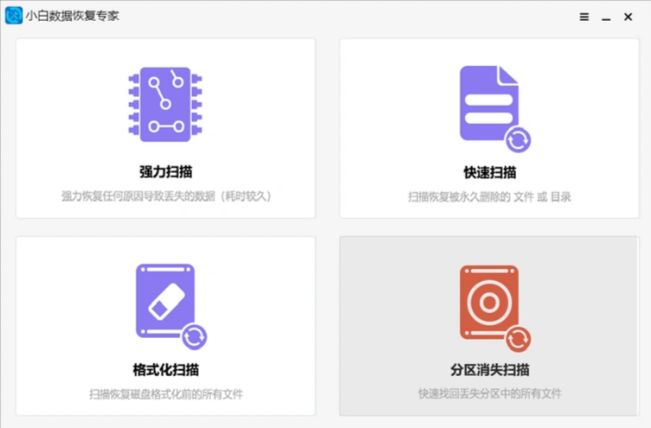
若回收站没有,且之前开启了 CAD 的自动保存功能,可去自动保存文件夹找找。通常路径是 “C:\Users\ 用户名 \AppData\Local\Autodesk\AutoCAD\ 版本号 \RXX.X\chs\Support\”,里面以 “acad autosave” 开头的文件就是自动保存的图纸,把扩展名改成 “.dwg”,用 CAD 打开就能恢复大部分内容。
要是以上方法没找到,数据恢复软件就派上用场了。打开 Disk Drill,选择图纸所在的分区,点击 “深度扫描”。软件会扫描出所有与 CAD 相关的文件,在 “文件类型” 里筛选 “.dwg” 格式,找到后预览确认,再恢复到非原分区的位置。
日常使用 CAD 时,建议在 “选项 - 打开和保存” 里把自动保存时间设短些,比如 5 分钟一次,还可以定期手动保存并备份到移动硬盘,双重保障更稳妥。